iPhone 손전등이 회색으로 표시될 때 해결 방법 8가지 [및 그 이유]
iPhone 손전등이 갑자기 회색으로 표시되어 가장 필요할 때 켜지지 않나요? 이런 상황을 겪는 사람은 당신뿐만이 아닙니다. 많은 사용자가 아무런 경고 없이 이 불편한 문제를 겪고 있으며, 이는 대개 기능이 제대로 작동하지 않는 것을 의미합니다. 좋은 소식이 있습니다. 이 글에서는 iPhone에서 손전등이 회색으로 표시되는 문제를 해결하는 8가지 효과적인 방법과 손전등이 비활성화되는 가능한 원인을 자세히 살펴봅니다. 지금 당장 Apple Store로 달려갈 필요는 없습니다!
iPhone 손전등이 회색으로 표시된 이유
iPhone 손전등이 회색으로 표시되는 문제에 대한 해결책을 알아보기 전에, iPhone 손전등이 회색으로 표시되는 이유를 먼저 파악하는 것이 중요합니다. 손전등 아이콘이 비활성화되어 있다면 일반적으로 손전등 작동에 문제가 있음을 나타냅니다. iPhone 손전등이 회색으로 표시되는 문제의 근본 원인을 파악하면, 더 효율적으로 적절한 해결책을 적용하여 향후 동일한 문제가 발생하지 않도록 할 수 있습니다.
iPhone에서 손전등이 회색으로 표시되는 가장 일반적인 이유는 다음과 같습니다.
• 카메라 앱이 사용 중입니다. 손전등은 카메라 플래시와 하드웨어를 공유하므로 이 앱이 열려 있으면 손전등이 비활성화될 수 있습니다.
• 저전력. 배터리가 부족하거나 iPhone이 너무 뜨거우면 손전등과 같은 특정 기능이 제한될 수 있습니다.
• iOS 업데이트 문제. 시스템 업데이트가 완료되지 않으면 손전등 접근을 비활성화하거나 제한하는 충돌이 발생할 수 있습니다.
• 시스템 오류. 업데이트로 인한 일시적인 오류나 버그로 인해 손전등과 같은 기능이 응답하지 않거나 제대로 작동하지 않을 수 있습니다.
• 타사 앱 충돌. 카메라를 사용하는 일부 앱은 내장된 기능을 방해하여 iPhone 손전등이 회색으로 표시되는 문제가 발생할 수도 있습니다.
• 화면 시간 설정. 화면 시간과 같은 제한으로 인해 손전등과 같은 특정 기능에 대한 액세스가 차단될 수 있습니다.
• 하드웨어 문제. iPhone을 떨어뜨린 경우 하드웨어 손상으로 인해 손전등이 회색으로 표시될 수 있습니다.
• 멀티태스킹 또는 앱 과부하. 백그라운드에서 너무 많은 앱이 실행되면 시스템에 과부하가 걸릴 수 있습니다.
iPhone 플래시라이트가 회색으로 표시되는 문제를 해결하려면 iPhone 시스템을 수정하세요.
가능한 원인을 확인한 후, iPhone 손전등이 회색으로 표시되는 문제를 해결하는 실질적인 해결책을 살펴볼 차례입니다. iPhone 17/16 모델이든 이전 모델이든, 다음 8가지 방법을 통해 손전등을 복구할 수 있습니다. 지금 바로 확인해 보세요!
수정 1. iOS 시스템 복구를 사용하여 복구
회색으로 표시된 손전등을 해결하는 가장 좋은 방법 중 하나는 다음과 같습니다. 4Easysoft iOS 시스템 복구이 전문 수리 소프트웨어는 iPhone 플래시가 회색으로 표시되는 오류를 포함한 다양한 iOS 문제를 데이터 손실 없이 해결하도록 설계되었습니다. 문제를 자동으로 감지하고 해결하며, iPhone 17/16 및 14, 13, SE 이하 모델 등 모든 모델과 버전에서 작동합니다. 플래시 오류, 화면 멈춤, Apple 로고 멈춤 등 어떤 iOS 문제든 이 도구는 항상 휴대하기 좋습니다.

손전등이 회색으로 표시되는 문제를 포함하여 50개 이상의 iOS 시스템 문제를 해결할 수 있습니다.
iPhone 문제를 완벽하게 해결할 수 있는 두 가지 수리 모드.
iPhone 17, 16, 15 및 이전 버전을 포함하여 모든 iOS 기기와 버전이 지원됩니다.
데이터 손실 없이 iOS 시스템을 한 번의 클릭으로 쉽게 수정할 수 있습니다.
1 단계4Easysoft iOS 시스템 복구를 실행한 후, iOS 기기를 USB 케이블로 컴퓨터에 연결하세요. "시작" 버튼을 클릭하여 iPhone을 감지하세요.

2 단계그러면 iPhone 세부 정보가 화면에 나타납니다. 앱 멈춤과 같은 간단한 문제는 "무료 빠른 해결" 버튼을 클릭하고, 추가 해결은 "수정" 버튼을 클릭하세요.

다음으로, 아래에서 원하는 복구 유형을 선택하세요: 표준 모드(데이터는 그대로 유지하면서 문제 해결), 고급 모드(문제는 해결하지만 모든 데이터는 삭제됨). 선택 후 "확인" 버튼을 클릭하세요.

3단계이 시점에서 기기에 맞는 카테고리, 유형, 모델을 선택하세요. 그런 다음 원하는 "펌웨어"와 다양한 iOS 버전을 선택하고 "다운로드" 버튼을 클릭하세요. 마지막으로 "다음" 버튼을 클릭하면 iPhone 손전등이 회색으로 표시되는 문제를 해결하는 등의 작업이 진행됩니다. 손전등이 작동하지 않아요 문제.

수정 2. 카메라 앱 종료
손전등 기능은 카메라와 하드웨어를 공유하므로 카메라 앱이 열려 있는 경우 반응이 없거나 제대로 작동하지 않을 수 있습니다.
1. 하단에서 위로 살짝 밀어 앱 전환기에 접근합니다(이전 버전의 경우 "홈" 버튼을 두 번 누릅니다).
2. 보기 모드에서 카메라 앱을 찾아 위로 스와이프하여 완전히 닫으세요. 이제 손전등이 제대로 작동하는지 확인하세요.
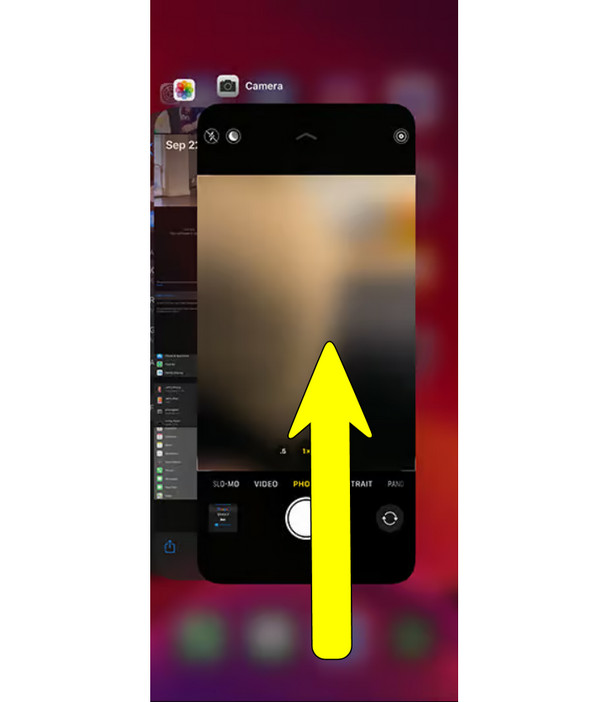
수정 3. 카메라를 사용하는 모든 앱 닫기
Instagram, Snapchat 또는 카메라를 사용하는 타사 앱과 같은 다른 앱은 백그라운드에서 실행될 때 플래시 사용을 차단할 수 있습니다.
1. 앱 전환기에 접근하려면 Face ID 모델의 경우 아래에서 위로 살짝 밀고, Touch ID 모델의 경우 "홈" 버튼을 두 번 누르세요.
2. 다음으로, 카메라를 사용하는 앱을 확인하고 위로 스와이프하여 종료합니다. 그런 다음 손전등을 다시 테스트해 보세요.
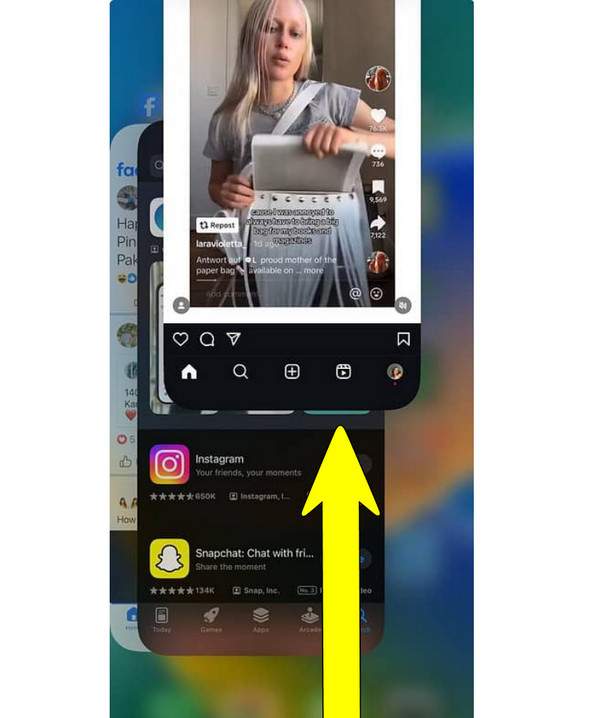
수정 4. iPhone을 다시 시작하세요
간단히 재시작하면 일반적으로 iOS 시스템이 새로 고쳐지고 iPhone 손전등이 회색으로 표시되는 사소한 문제가 해결됩니다.
1. 슬라이더가 나타날 때까지 "전원" 버튼과 "볼륨 높이기" 버튼을 동시에 길게 누릅니다(이전 모델의 경우 전원 버튼만 사용).
2. 슬라이드를 드래그하여 iPhone을 끄세요. 잠시 후 "전원" 버튼을 다시 길게 눌러 iPhone을 켜세요.
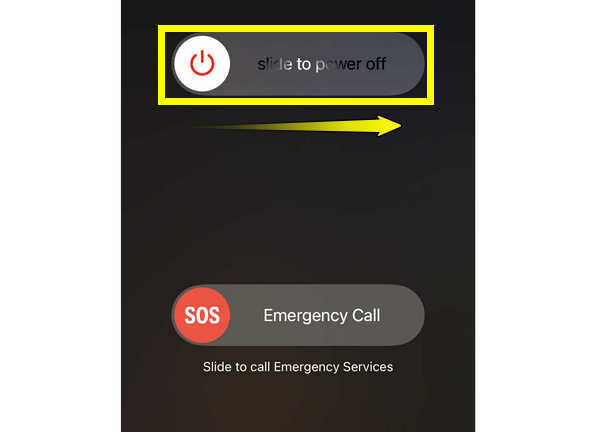
수정 5. iPhone 배터리가 충분한지 확인하세요
배터리가 부족하면 설정에서 활성화된 손전등 기능이나 저전력 모드도 비활성화될 수 있습니다.
1. iPhone 배터리가 최소 20%인지 확인하세요. 먼저 다음을 활성화할 수 있습니다. iPhone의 배터리 백분율.
2. "설정" > "배터리"로 이동하여 "저전력 모드"가 활성화되어 있는지 확인하세요. 활성화되어 있다면 전원을 끄고 손전등을 다시 테스트해 보세요.
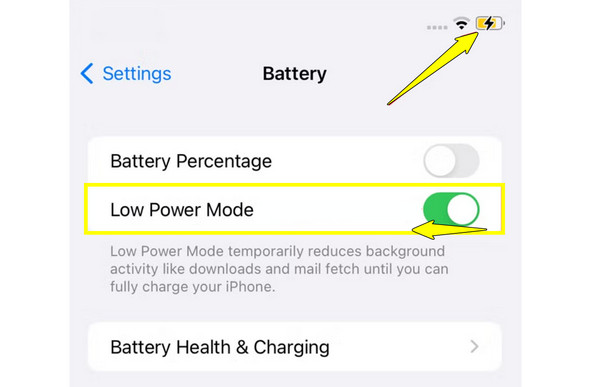
수정 6. iOS 업데이트
버그가 있는 iOS 버전으로 인해 손전등이 작동하지 않거나 오작동할 수 있습니다. 알려진 문제를 해결하려면 가능한 한 iPhone을 최신 상태로 유지하세요.
1. "설정"을 열고 "일반"을 탭한 다음 "소프트웨어 업데이트"를 탭합니다.
2. 업데이트가 있으면 "지금 업데이트" 버튼을 탭하세요. 업데이트가 완료될 때까지 기다린 후 손전등을 테스트하세요.
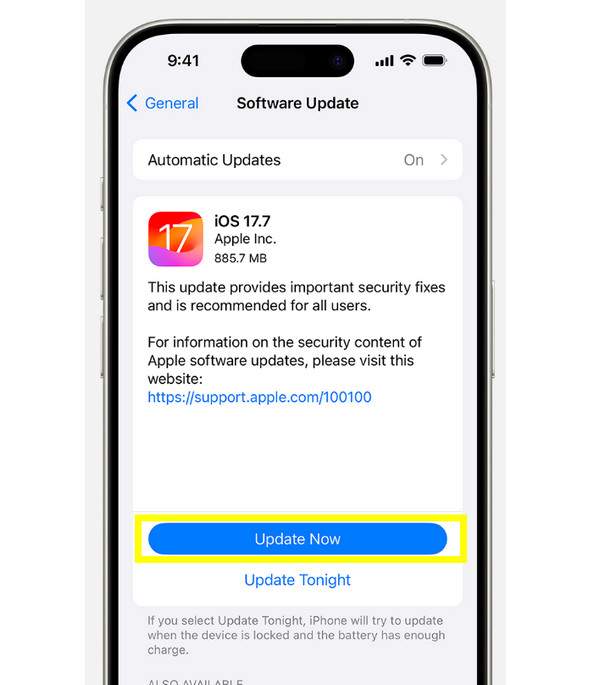
수정 7. 모든 설정 재설정
위의 해결 방법으로도 iPhone 손전등이 회색으로 표시되는 문제가 해결되지 않으면 네트워크를 재설정해 보세요. 네트워크 재설정은 데이터를 삭제하는 것이 아니라 시스템 설정을 기본값으로 복원하여 문제의 원인이 될 수 있는 근본적인 문제를 해결합니다.
1. "설정"으로 가서 "일반"을 선택하고 아래로 스크롤한 다음 "iPhone 전송 또는 재설정"을 탭합니다.
2. "재설정"을 탭한 후 "모든 설정 재설정"을 선택하세요. 기기 비밀번호를 입력하고 확인을 클릭하세요.
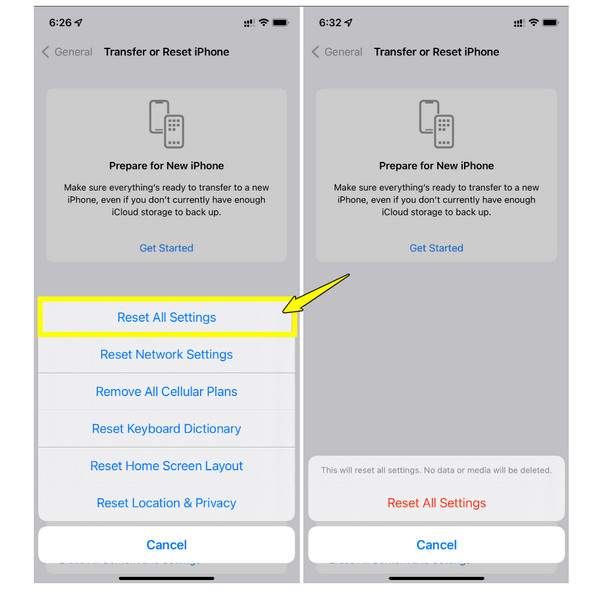
수정 8. 물리적 손상이 있는지 확인하세요
iPhone을 떨어뜨리거나 물에 노출되면 손전등 하드웨어가 손상될 수 있으며, 이것이 iPhone 손전등이 회색으로 표시되는 문제의 원인입니다. 해결 방법은 다음과 같습니다.
1. 먼저 iPhone 뒷면의 플래시 영역 주변을 확인하세요. 균열이나 변색이 보이면 하드웨어 문제일 수 있습니다.
2.이 경우, 보다 전문적인 진단 및 수리를 위해 Apple Store나 인증된 수리 센터를 방문하세요.
결론
iPhone 플래시가 회색으로 표시되는 문제는 매우 불편할 수 있습니다. 다행히 카메라 앱 종료부터 iOS 업데이트까지, 위에 설명된 8가지 방법을 통해 플래시 기능을 복구할 수 있습니다. 하지만 기본적인 해결 방법을 적용한 후에도 문제가 지속된다면, 더 심각한 시스템 문제일 가능성이 높습니다. 이러한 경우, 4Easysoft iOS System Recovery를 사용해 보세요. 4Easysoft iOS System Recovery는 버전이나 모델에 관계없이 데이터 손실 없이 iPhone 시스템을 안전하고 효과적으로 복구할 수 있는 100%의 안전하고 효과적인 방법을 제공합니다. 플래시가 회색으로 표시되는 문제 및 기타 고질적인 iOS 문제를 단 몇 번의 클릭만으로 해결할 수 있는 최고의 솔루션입니다.



